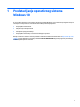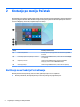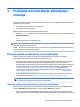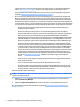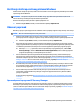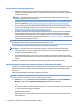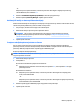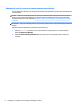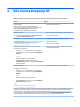Start here
- ili -
Uključite ili ponovo pokrenite tablet, a zatim brzo pritisnite i držite dugme s logotipom operativnog
sistema Windows; zatim odaberite f11.
2. Odaberite Troubleshoot (Rješavanje problema) iz izbornika opcija pokretanja.
3. Odaberite aplikaciju Recovery Manager i slijedite upute na ekranu.
Korištenje HP medija za obnovu prilikom obnavljanja
Možete koristiti HP medije za obnavljanje za obnavljanje izvornog sistema. Taj metod se može koristiti ako vaš
sistem nema particiju HP Recovery ili ako tvrdi disk ne radi pravilno.
1. Ako je moguće, izradite rezervne kopije svih osobnih fajlova.
2. Umetnite HP medij za oporavak i ponovo pokrenite računar.
NAPOMENA: Ako se računar automatski ponovo ne pokrene u softveru HP Recovery Manager,
promijenite redoslijed pokretanja sistema računara. Pogledajte Promjena redoslijeda pokretanja
sistema računara na strani 7.
3. Slijedite upute na ekranu.
Promjena redoslijeda pokretanja sistema računara
Ako se računar ne pokrene ponovo u softveru HP Recovery Manager, možete promijeniti redoslijed za
pokretanje računara, odnosno redoslijed uređaja navedenih u BIOS-u na kojima računar traži informacije za
pokretanje. Možete promijeniti odabir na optički pogon ili USB ash pogon.
Da biste promijenili redoslijed pokretanja:
VAŽNO: Na tabletima s odvojivom tastaturom, povežite tastaturu s priključnom stanicom za tastaturu prije
nego što započnete ove korake.
1. Umetnite HP medij za oporavak.
2. Pristup BIOS-u:
Na računarima ili tabletima s priključenom tastaturom:
▲
Uključite ili ponovo pokrenite računar ili tablet, brzo pritisnite esc, a zatim pritisnite f9 za opcije
pokretanja sistema.
Na tabletima bez tastature:
▲
Uključite ili ponovo pokrenite tablet, a zatim brzo pritisnite i držite dugme za smanjenje jačine
zvuka; zatim odaberite f9.
- ili -
Uključite ili ponovo pokrenite tablet, a zatim brzo pritisnite i držite dugme s logotipom operativnog
sistema Windows; zatim odaberite f9.
3. Odaberite optički pogon ili USB ash pogon s kojeg želite izvršiti pokretanje.
4. Slijedite upute na ekranu.
Obnova i popravak 7